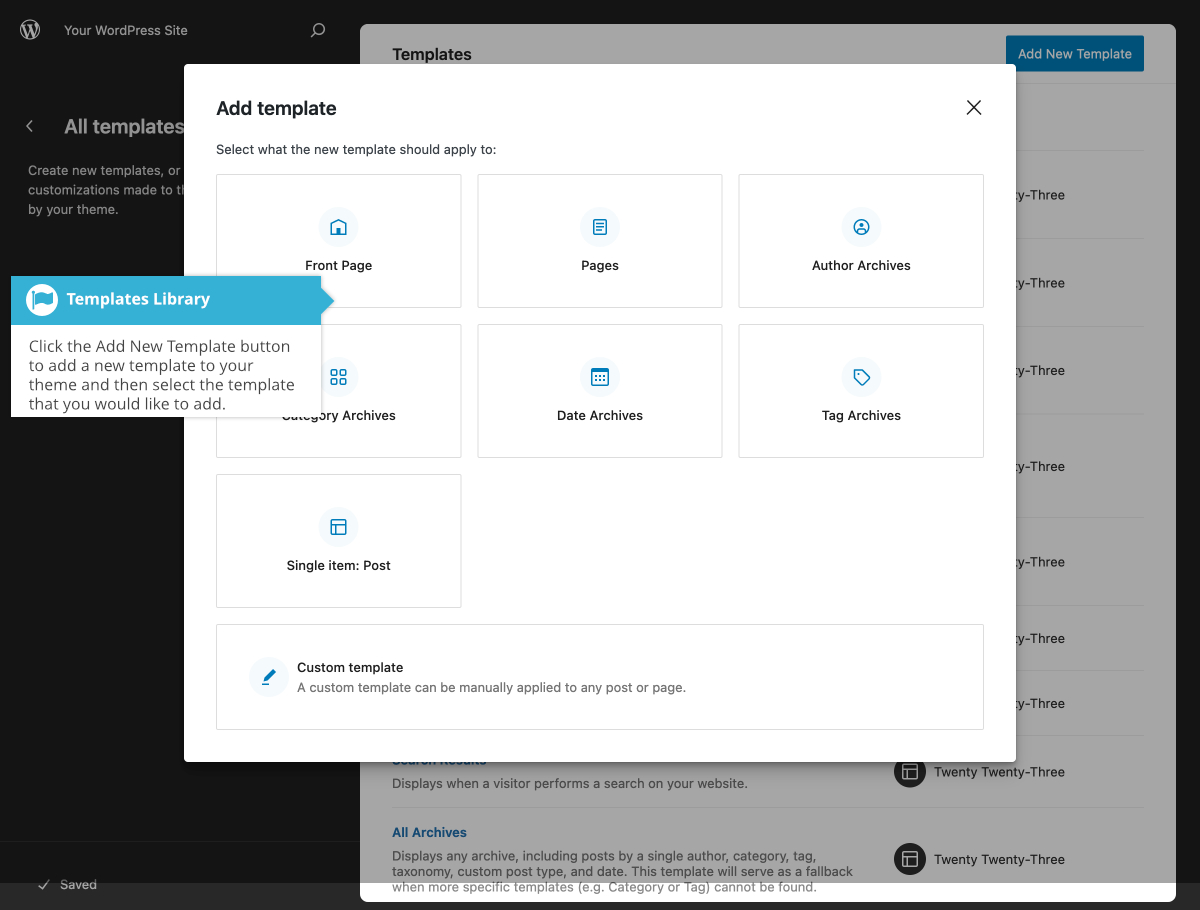雖然本指南無意成為開發人員或構建或修改主題的指南,但您可能會發現對構成主題的不同模板和模板部分有基本的瞭解很有幫助。對於大多數人來說,您使用的主題將包含您需要的所有模板。如果您想更改網站某些部分的外觀,只需編輯現有模板之一即可。
但對於某些人來說,您可能希望透過編輯現有模板或建立新模板來完全自定義您的網站。這就是對模板的理解以及對 WordPress 模板層次結構的理解將派上用場的地方。
WordPress 模板層次結構可幫助 WordPress 確定在瀏覽器中顯示內容時使用哪個模板。例如,與顯示部落格存檔頁面 (即顯示最新部落格文章列表的頁面) 相比,WordPress 通常會使用不同的模板來顯示標準頁面內容。WordPress.org 官方網站上的主題手冊進一步詳細解釋了該模板層次結構的工作原理,並提供了每個模板使用時間的直觀概述。
要使用完整站點編輯器編輯特定模板,或建立新模板,請單擊左側導航中的模板選單。您將看到當前主題中包含的模板列表。單擊模板名稱將顯示該特定模板的預覽。然後,您可以單擊模板預覽影象來實際編輯該模板。
或者,還有一個管理所有模板的選項。單擊此選項將再次顯示當前主題中包含的模板的完整列表,以及該模板用途的簡短描述。檢視「管理所有模板」螢幕時,單擊模板名稱將允許您編輯該特定模板。
如果您想要建立主題中當前不存在的新模板,請單擊 「模板」 螢幕上的 「+」 圖示,或 「所有模板」 螢幕右上角的 「新增新模板」按鈕,然後單擊您想要新增到主題中的模板。您還可以使用自定義模板選項建立自定義模板。